


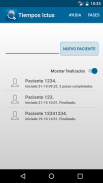

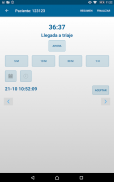
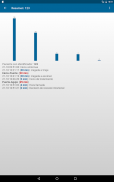
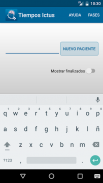
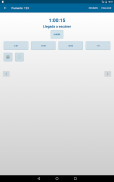
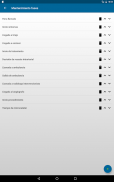
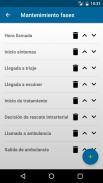
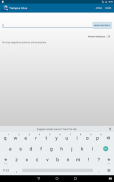

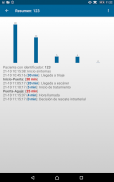
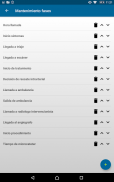
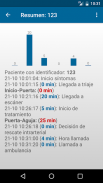
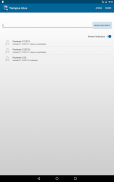
Tiempos Ictus

Descrizione di Tiempos Ictus
Introducción:
Esta aplicación está diseñada para facilitar el registro de los tiempos del código ictus y generar un cronómetro a tiempo real con la evolución del proceso.
Instalación e inicio:
Una vez instalada en el dispositivo, La primera vez que se abra, deberemos configurar el apartado FASES (arriba a la derecha) que queremos rellenar. Dependiendo del centro de trabajo y el personal pueden interesar unas u otras. Se pueden crear nuevas con el icono de "añadir", reordenarlas o eliminar las existentes (marcando el aspa roja).
(Por ejemplo, en nuestro centro trasladamos a los pacientes subsidiarios de tratamiento endovascular a otro centro. Por ello quitamos las aplicaciones relativas a los tiempos del angiógrafo y mantenemos aquellas relativas al traslado en ambulancia).
Introducción de datos:
Para introducir los datos de un paciente, desde la pantalla de inicio , rellenamos la identificación del paciente (el texto es libre) y accedemos a NUEVO PACIENTE.
Se abrirá la primera pantalla de HORA DE LLAMADA. El resto de pantallas va a seguir una dinámica similar:
Tenemos que rellenar la hora de la fase deseada.
Podemos hacerlo pulsando:
- AHORA (introducirá la hora actual)
- 5M (contabilizará 5 minutos desde la hora actual)
-1H (hace 1 hora).
- O introducirla de forma manual, a través del reloj analógico y calendario de la parte inferior.
Sea cual sea la forma de introducción, una vez seleccionada saldrá en la parte baja de la pantalla y tendremos que darle a ACEPTAR para pasar a la siguiente pantalla.
Realizaremos los mismos pasos con el resto de fases del código Ictus.
Podemos desplazarnos entre las distintas pantallas a través de las flechas inferiores, pudiendo omitir alguna de las fases.
SITUACIONES ESPECIALES:
Imaginaros que queremos rellenar una fase más avanzada y dejar las previas para después. Pues nos movemos con las flechas < y > de abajo entre las distintas fases hasta rellenar la que queramos.
Si introducimos una fecha u hora anterior a la fase previa la aplicación nos avisará de que es un error pero acabará guardando ambas horas.
Si nos equivocamos al poner fechas y horas y alguna es previa a la anterior se verá reflejado en el resumen que ordena cronológicamente los pasos.
Hay que prestar especial atención en los episodios que incluyen el el cambio de fecha (episodio que ocurra cerca de las 00.00h). En estos casos pueden aparecer errores en los cálculos que se corrigen introduciendo las horas correctamente.
VISUALIZACIÓN DE RESULTADOS
En cualquier momento del proceso, podemos pulsar RESUMEN (arriba) y nos mostrará el resumen de los datos que llevamos hasta ahora.
Después se puede volver a las pantallas de introducción para completar o modificar más resultados.
SI hemos acabado el estudio, podemos darle a FINALIZAR y ya nos mostrará el resumen final.
Recordar que si le damos a FINALIZAR ya no podremos modificar más ese paciente.
¿Cómo acceder a los pacientes?
Si todavía no se ha finalizado aparecerá en la pantalla principal con su nombre identificador.
( Por ejemplo, si hemos salido de la aplicación con un paciente sin completar).
Si ya ha sido finalizado aparecerá cuando activemos en la pantalla principal la pestaña MOSTRAR FINALIZADOS. Desde allí podremos acceder al paciente a través de su nombre identificador.
Se pueden borrar los pacientes con una pulsación larga desde el menú principal.
Introduzione:
Questa applicazione è progettata per facilitare la registrazione del codice tempi ictus e generare un orologio in tempo reale con l'evoluzione del processo.
L'installazione e messa in servizio:
Una volta installato sul dispositivo, la prima volta che viene aperto, si trova la sezione FASI (in alto a destra) vogliamo riempire. A seconda del luogo di lavoro e del personale può interessare una o l'altra. È possibile creare nuova icona con "add", riordinare o cancellare esistente (che segna la croce rossa).
(Per esempio, nel nostro centro si è passati ai pazienti il trattamento endovascolare controllate in un'altra struttura. Quindi togliamo le applicazioni relative ai tempi di angiografia e mantenere quelle relative al trasporto in ambulanza).
Data Entry:
Per inserire i dati del paziente, dalla schermata iniziale, riempire identificazione del paziente (il testo è libero) e ottenuto l'accesso alla nuova paziente.
appare la prima schermata di tempo di chiamata. I restanti schermi seguirà una dinamica simile:
Dobbiamo riempire quando la fase desiderata.
Possiamo farlo premendo:
- ORA (inserire l'ora corrente)
- 5M (contato cinque minuti dal momento in corrente)
-1 H (1 ora fa).
- O inserirlo manualmente tramite l'orologio analogico e il calendario del fondo.
Qualunque sia la forma di introduzione, una volta selezionato sarà nella parte inferiore dello schermo e vi daremo OK per passare alla schermata successiva.
Faremo la stessa procedura con le altre fasi del codice Ictus.
Siamo in grado di spostarsi tra le diverse schermate attraverso le frecce inferiori, possono saltare alcune fasi.
SITUAZIONI SPECIALI:
Immaginate che vogliamo riempire una fase più avanzata e lasciare che i presupposti per dopo. Mentre ci muoviamo con il giù tra le diverse fasi di riempimento desiderato.
Se si introduce una data precedente o il tempo prima della fase di attuazione ci avvertono che si tratta di un errore, ma finiscono per mantenere due ore.
Se abbiamo torto di mettere eventuali date e gli orari ed è prima di quanto sopra si rifletterà nel riassunto ordina i passi.
Prestare particolare attenzione agli episodi tra cui il cambio di data (episodio si verifica in prossimità 00.00h). In questi casi si possono avere errori nei calcoli sono corretti introducendo correttamente le ore.
visualizzazione dei risultati
In qualsiasi momento durante il processo, è possibile premere SOMMARIO (sopra) e mostrerà il riepilogo dei dati che abbiamo finora.
Poi schermate è possibile ri-entry per completare o modificare più risultati.
Se abbiamo finito lo studio, possiamo dare Terminate and come vedremo il riepilogo finale.
Ricordate che se diamo finale non possiamo modificare più quel paziente.
Come accedere i pazienti?
Se non sono stati finalizzati apparirà sullo schermo principale con il nome di login.
(Per esempio, se abbiamo lasciato l'applicazione con un paziente senza completo).
Se è stato completato apparirà quando attiviamo il suo show scheda schermata principale FINITO. Da lì si può accedere al paziente attraverso il suo nome identificativo.
I pazienti possono essere cancellati con una pressione prolungata dal menu principale.

























